Kuinka muuntaa MOV WebM:ksi online- ja offline-tilassa
MOV ja WebM ovat kaksi suosittua muotoa, joista kumpikin palvelee erilaisia tarpeita. MOV, joka liittyy usein Applen laitteisiin, sopii erinomaisesti laadukkaiden videoiden katseluun, kun taas Googlen tukema WebM on optimoitu verkkokäyttöön ja tarjoaa pienempiä tiedostokokoja laadusta tinkimättä. Kun haluat ladata videoita verkkokäyttöön, kuten TikTok, Instagram, YouTube jne., MOV:n muuntaminen WebM:ksi on hyvä ratkaisu. Tässä opastamme sinua neljän parhaan työkalun läpi, jotka auttavat sinua muuntaa MOV WebM:ksi vaivattomasti.
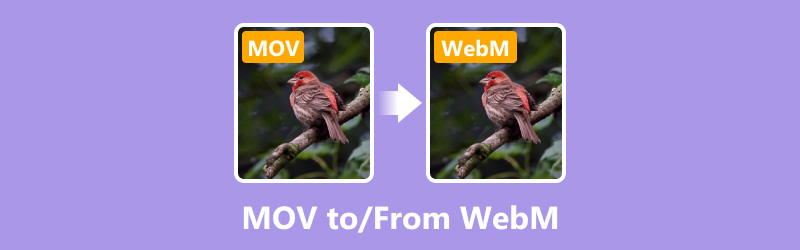
- OPAS LIST
- Osa 1. Muunna MOV WebM:ksi ArkThinker Video Converter Ultimatessa (erämuunnos)
- Osa 2. Muunna MOV WebM:ksi HandBrakessa (ilmainen ja avoin lähdekoodi)
- Osa 3. Muunna MOV WebM:ksi Veed.io:lla (online)
- Osa 4. Muunna MOV WebM:ksi AConvertissa (yksinkertainen ja verkkopohjainen)
Osa 1. Muunna MOV WebM:ksi ArkThinker Video Converter Ultimatessa (erämuunnos)
ArkThinker Video Converter Ultimate on tehokas työkalu, joka tekee MOV:sta WebM-videon muuntamisen yksinkertaiseksi. Tämä on erä MOV-WebM-muunnin, jonka avulla voit muuttaa useita tiedostoja säästääksesi aikaa. Laajan muototuen ansiosta MOV:n muuntaminen WebM:ksi ja päinvastoin on helppoa. Se on ihanteellinen sekä aloittelijoille että asiantuntijoille intuitiivisen käyttöliittymänsä ja 30 kertaa nopeamman muunnosnopeudensa ansiosta. Lisäksi se tukee erilaisia videonmuokkaustyökaluja, kuten WebM-videoiden rajaamista, yhdistämistä, trimmaamista, kiertämistä, parantamista ja nopeuttamista nopeasti.
Asenna ArkThinker Video Converter Ultimate PC- tai Mac-tietokoneellesi lataamalla se ilmaiseksi viralliselta verkkosivustolta.
Avaa ohjelmisto ja valitse Lisää tiedostoja -painiketta tuodaksesi MOV- tai WebM-tiedostosi. Muuntaaksesi MOV/WebM-tiedostoja erässä, voit laittaa ne ensin yhteen kansioon ja lisätä tähän myös tämä kansio,
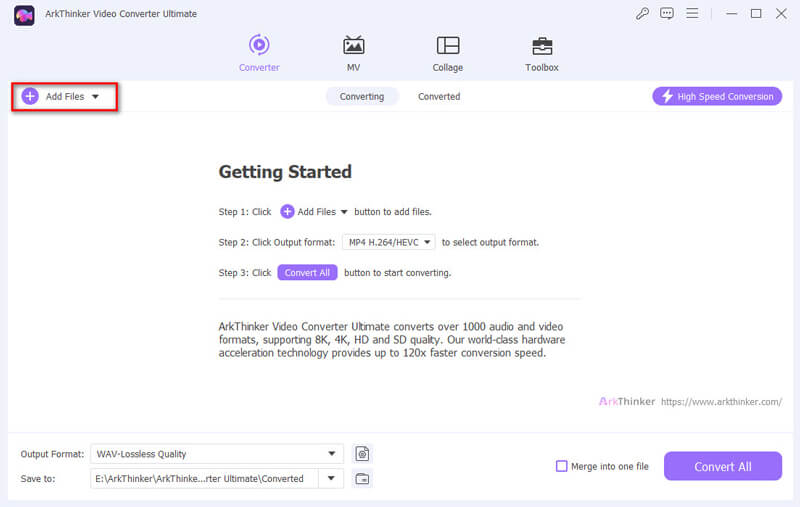
Valitse WebM tai MOV alla olevista muodoista Video -välilehti Tulostusmuoto osio.
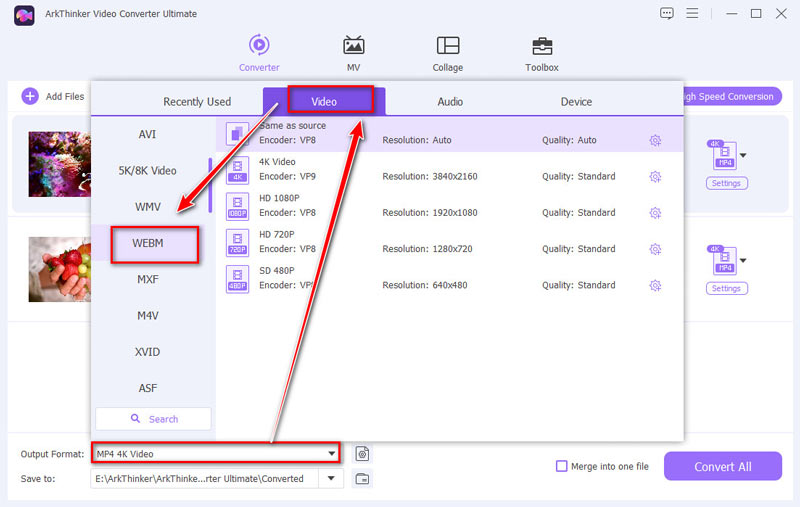
Valitsemalla Profiili-asetuksen voit säätää videon laatua, resoluutiota ja muita asetuksia haluamallasi tavalla.
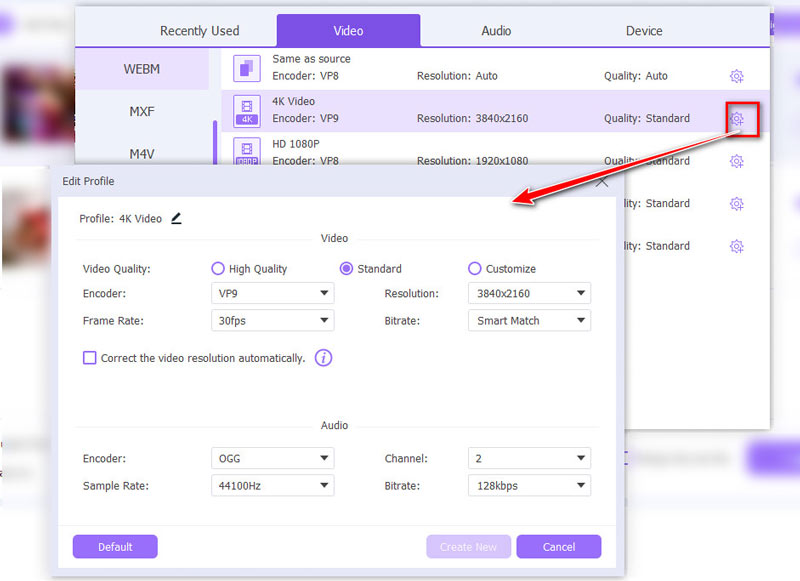
Klikkaa Muunna kaikki -painiketta WebM- ja MOV-muunnosprosessin aloittamiseksi. WebM- tai MOV-tiedostosi on valmis muutamassa sekunnissa.
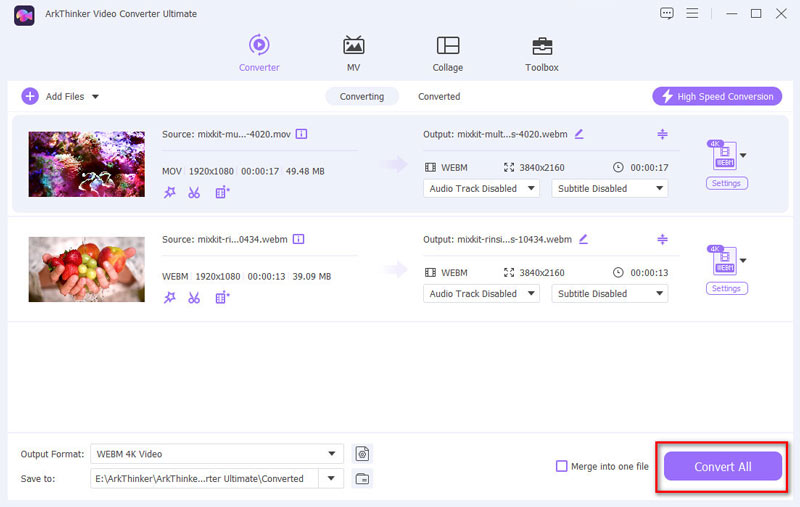
ArkThinker Video Converter Ultimate on luotettava ja tehokas työkalu MOV:n muuntamiseen WebM:ksi tai WebM:stä MOV:ksi. Nopeus on vaikuttava, ja muunnetun tiedoston laatu on huippuluokkaa. Työskenteletpä sitten ammattiprojektin tai henkilökohtaisen videon parissa, tämä työkalu täyttää tarpeesi ilman vaivaa.
Osa 2. Muunna MOV WebM:ksi HandBrakessa (ilmainen ja avoin lähdekoodi)
HandBrake on suosittu avoimen lähdekoodin videotranskooderi, joka voi muuntaa MOV-tiedostoja WebM-muotoon. Se on tunnettu joustavuudestaan ja yhteensopivuudestaan useiden alustojen kanssa, mukaan lukien Windows, macOS ja Linux. HandBraken avulla käyttäjät voivat mukauttaa lähtöasetuksia, kuten resoluutiota, bittinopeutta ja koodekkeja, halutun videolaadun saavuttamiseksi. Vaikka se tukee ensisijaisesti MP4- ja MKV-lähtömuotoja, voit silti muuntaa MOV:n WebM:ksi käyttämällä tiettyjä koodekkeja, kuten H.264 tai H.265, ja säätämällä säilön muotoa vastaavasti. HandBrake on tehokas työkalu käyttäjille, jotka tarvitsevat ilmaisen ja tehokkaan ratkaisun videotiedostojen muuntamiseen, vaikka sen tehokas käyttö saattaa vaatia teknistä osaamista.
Hanki HandBrake viralliselta verkkosivustolta ja asenna se tietokoneellesi.
Avaa ohjelmisto ja vedä MOV-tiedosto käyttöliittymään.
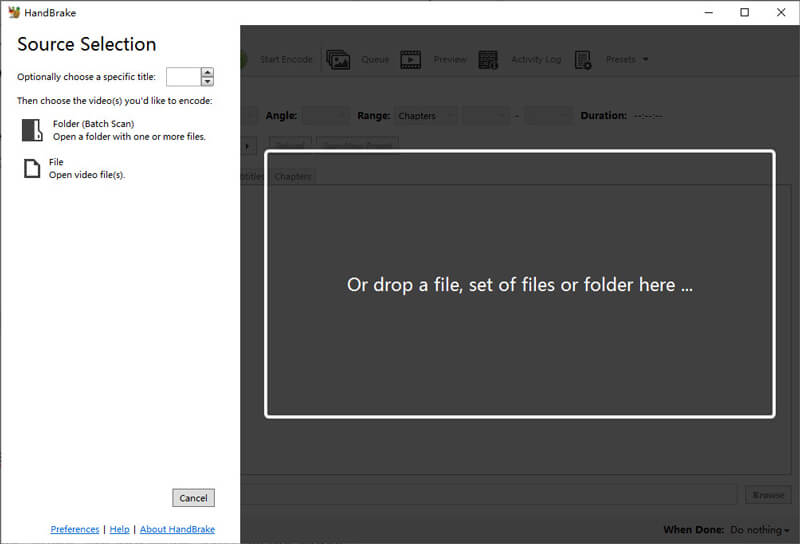
Valitse Yhteenveto-osiosta WebM vieressä Muoto vaihtoehto tulostusmuodoksi.
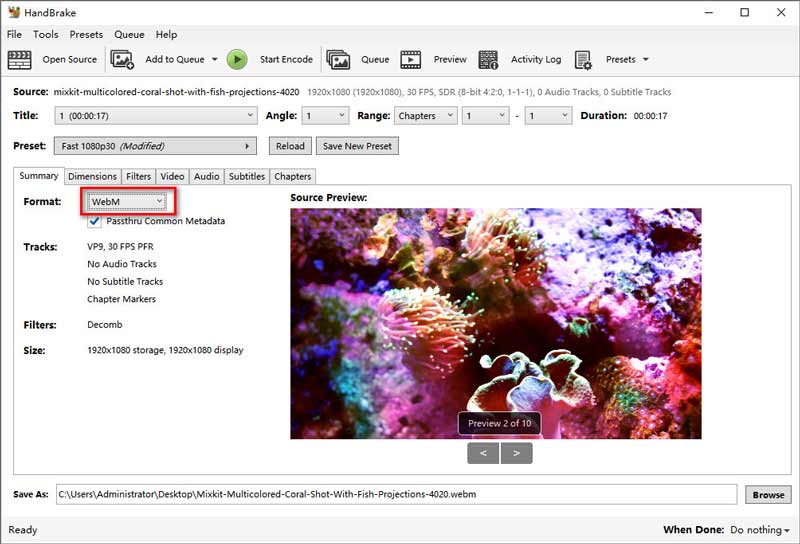
Kun vaihdat Video-välilehdelle, HandBrake tarjoaa monia vaihtoehtoja videon laadun, kuvanopeuden ja muiden säätämiseen.
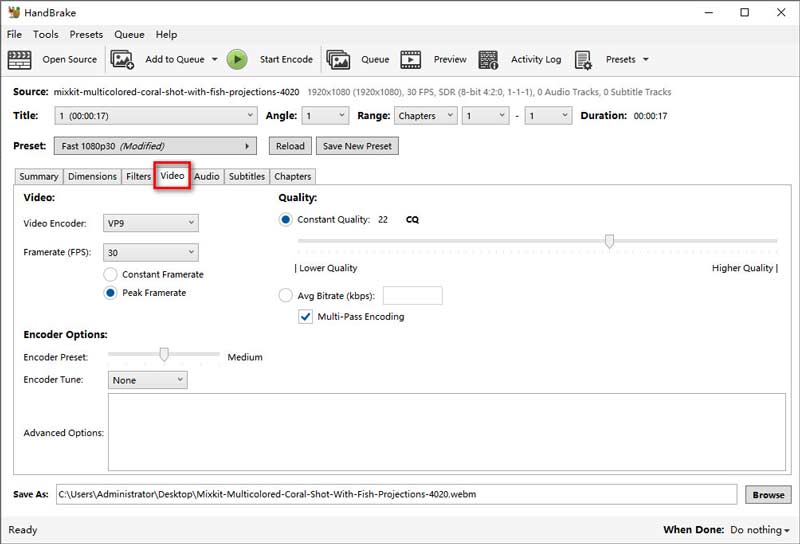
Lyö Käynnistä Encode -painiketta aloittaaksesi muuntamisen. HandBrake tallentaa WebM-tiedoston määrittämääsi sijaintiin.
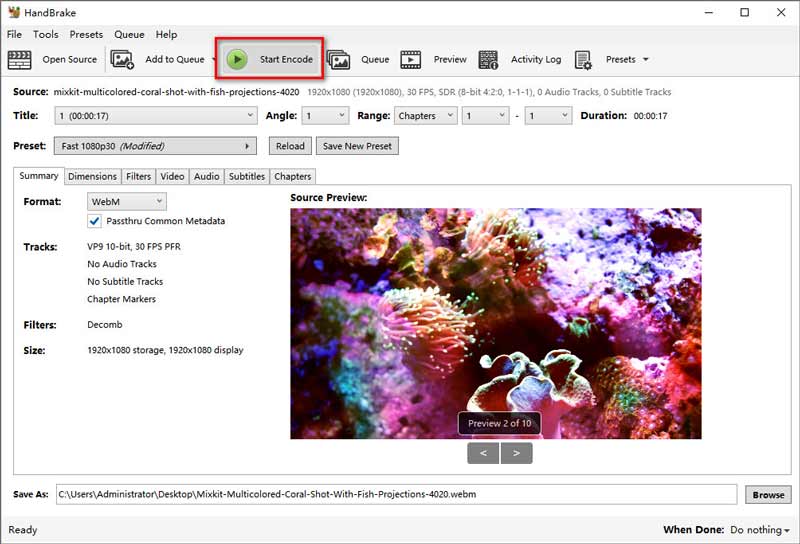
HandBrake on ihanteellinen käyttäjille, jotka haluavat hallita videomuunnoksensa kaikkia osa-alueita. Se on ilmainen, mutta oppimiskäyrä on jyrkempi verrattuna muihin työkaluihin. Jos sinulla ei ole kiire ja arvostat kykyä hienosäätää videoitasi, HandBrake on loistava valinta.
Osa 3. Muunna MOV WebM:ksi Veed.io:lla (online)
Veed.io on monipuolinen online-videonmuokkausalusta, joka toimii myös tehokkaana WebM-MOV-muuntimena. Sen avulla käyttäjät voivat muuntaa WebM-tiedostoja MOV-muotoon suoraan selaimestaan ilman ohjelmiston asennusta. Veed.io:n intuitiivinen käyttöliittymä yksinkertaistaa muunnosprosessia, joten se on myös aloittelijan käytettävissä. Muuntamisen lisäksi Veed.io tarjoaa valikoiman muokkausominaisuuksia, kuten trimmausta, rajaamista ja tekstityksen lisäämistä, mikä tarjoaa kattavan ratkaisun videosisällön luomiseen ja hallintaan. Sen mukavuus ja helppokäyttöisyys tekevät siitä suositun valinnan niille, jotka haluavat muuntaa WebM-tiedostoja MOV-muotoon nopeasti.
Mene Veed.io-verkkosivustolle (https://www.veed.io/convert/mov-converter) ja valitse Muunna tiedostosi vaihtoehto lisätä MOV-tiedostosi.
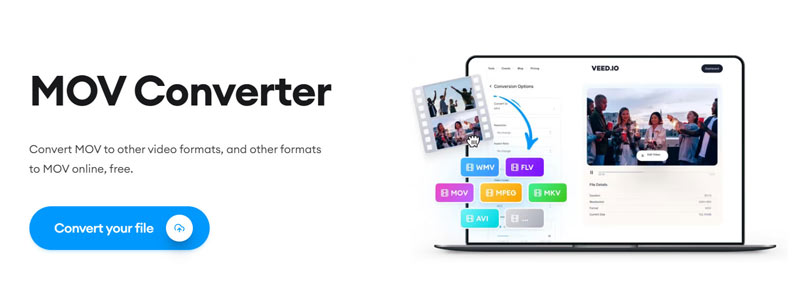
Tai klikkaa osoitteessa https://www.veed.io/convert/webm-to-mov Valitse WebM-tiedosto ladataksesi WebM-tiedostosi
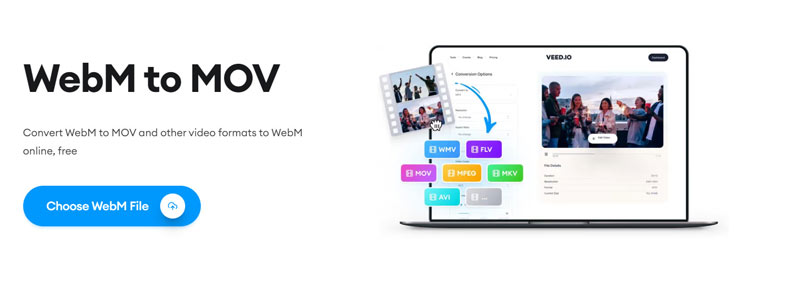
Kohteen avattavassa tulostusmuoto-osiossa Muuntaa, valitse WebM tai MOV. Tämä verkkotyökalu alkaa sitten ladata tiedostoa.
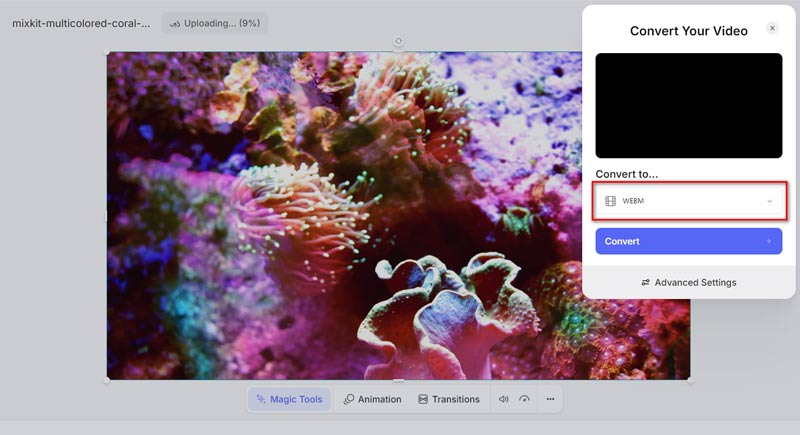
Kun latausprosessi on valmis, napsauta Muuntaa -painiketta ja odota, että muunnos on valmis. Kun muunnos on valmis, napsauta Lataa tiedosto aloittaaksesi muunnetun WebM- tai MOV-tiedoston viemisen laitteellesi.
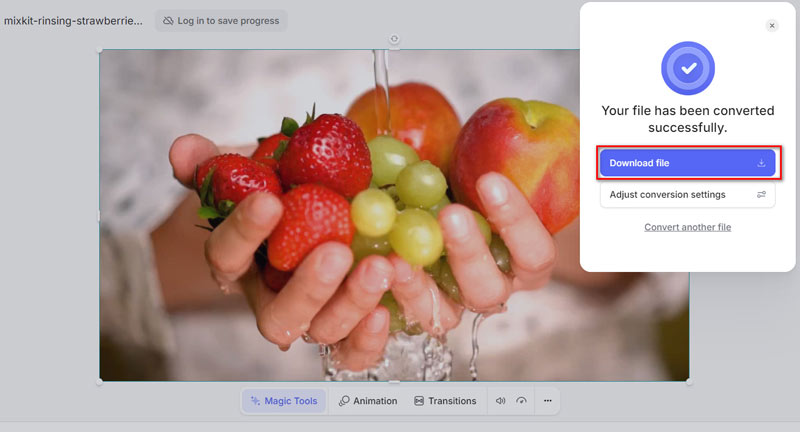
Veed.io on uskomattoman kätevä nopeaan muuntamiseen ilman ohjelmiston asennusta. Se on käyttäjäystävällinen ja täydellinen niille, jotka tarvitsevat nopean ratkaisun. Laatu ei kuitenkaan välttämättä ole yhtä korkea kuin työpöytätyökalut, ja nopeus riippuu Internet-yhteydestäsi.
Osa 4. Muunna MOV WebM:ksi AConvertissa (yksinkertainen ja verkkopohjainen)
Online-muunnosohjelma AConvert tukee lukuisia tiedostomuotoja, mukaan lukien asiakirja-, e-kirja-, ääni-, kuva- ja videoformaatit. WebM:stä MOV-muuntimena AConvertin avulla käyttäjät voivat ladata WebM/MOV-tiedostonsa ja muuntaa ne MOV/WebM-muotoon muutamalla napsautuksella. Alusta on käyttäjäystävällinen eikä vaadi ohjelmiston asennusta, joten se on käytettävissä nopeita, tien päällä tapahtuvia muunnoksia varten. Vaikka se tarjoaa perusmuunnosominaisuuksia, se ei välttämättä tarjoa lisäasetuksia tai mukautusvaihtoehtoja erityisiin ohjelmistoihin verrattuna. AConvert on kuitenkin kätevä käyttäjille, jotka etsivät yksinkertaista, ilmaista ja verkkopohjaista ratkaisua WebM- tai MOV-tiedostojen muuntamiseen MOV- tai WebM-muotoon.
Siirry AConvertin verkkosivustolle (https://www.aconvert.com/video/). Napsauta Valitse Tiedostot -painiketta ladataksesi MOV- tai WebM-tiedostosi. Voit myös ladata WebM- tai MOV-tiedoston tänne, kun haluat muuntaa WebM:n MOV:ksi tai muuntaa WebM:n MOV:ksi.
Tämä työkalu tukee myös URL-osoitteiden muuntamista MOV- tai WebM-muotoon täällä.
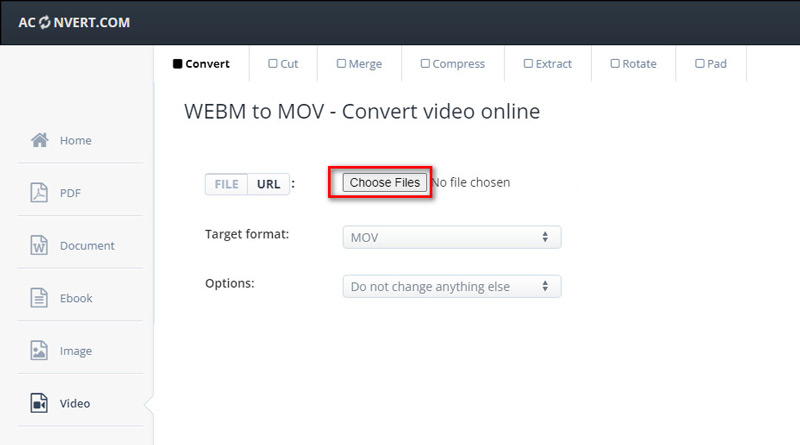
Valitse WebM tai MOV omaksesi Kohdemuoto avattavasta valikosta.
Täällä se tukee erilaisia tulostusmuotoja, jotta voit muuntaa WebM/MOV GIF:ksi, SWF, VOB, OGV, MPG, FLV jne.
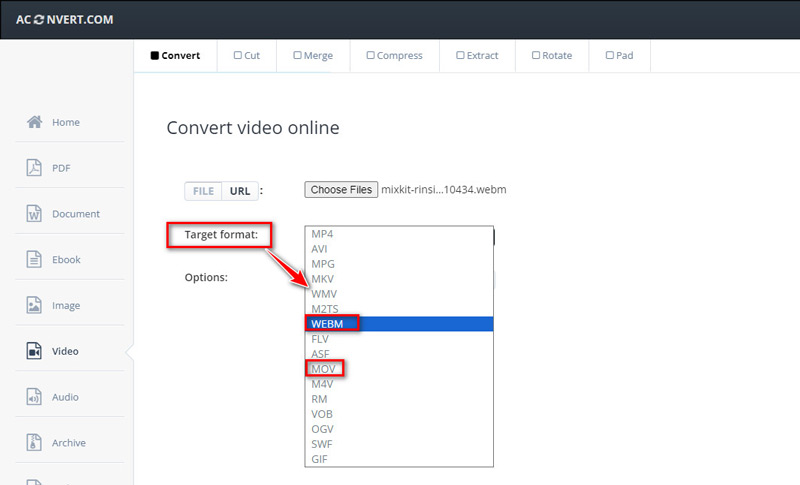
Klikkaa Muunna nyt -painiketta aloittaaksesi muunnos. Kun olet valmis, lataa WebM- tai MOV-tiedosto laitteellesi.
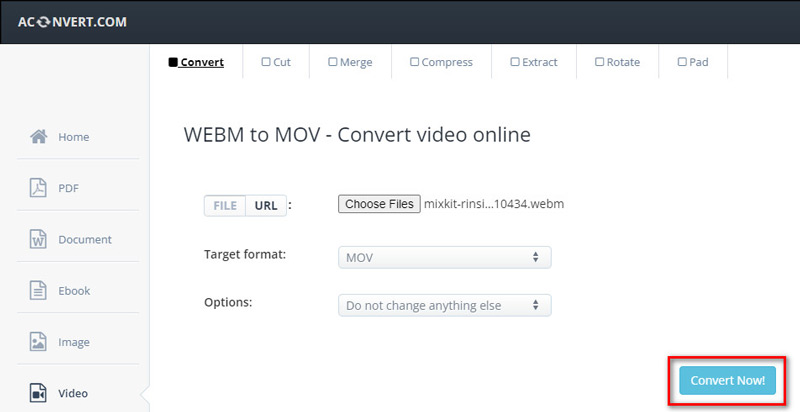
AConvert on niin yksinkertainen kuin se voi olla. Se sopii täydellisesti käyttäjille, jotka tarvitsevat nopean muuntamisen vähäisin vaihein. Prosessi on helppo, mutta edistyneiden ominaisuuksien puute saattaa olla haittapuoli niille, jotka tarvitsevat enemmän konversioiden hallintaa.
Johtopäätös
Muuntaminen MOV- ja WebM-muotojen välillä ei tarvitse olla pelottava tehtävä. Tarvitsetpa nopean verkkoratkaisun tai tehokkaan työpöytätyökalun, tarpeisiisi sopiva vaihtoehto löytyy. ArkThinker Video Converter Ultimate tarjoaa parhaan tasapainon nopeuden, laadun ja helppokäyttöisyyden välillä, joten se on suosituin. Niille, jotka haluavat enemmän hallintaa, HandBrake on erinomainen valinta, kun taas Veed.io ja AConvert tarjoavat käteviä verkkovaihtoehtoja. Riippumatta valinnastasi, videoiden muuntaminen ei ole koskaan ollut helpompaa!
Mitä mieltä olet tästä postauksesta? Klikkaa arvostellaksesi tätä viestiä.
Erinomainen
Arvosana: 4.8 / 5 (perustuu 408 äänet)
Etsi lisää ratkaisuja
Kuinka muuntaa WebM GIF:ksi 4 työpöytä- ja mobiilityökalulla WebM:n muuntaminen MP4:ksi kolmella vaivattomalla tekniikalla 3 parasta avustajaa WebM-videoiden rajaamisessa Pakkaa MOV-tiedosto – QuickTime MOV-tiedoston pakkaaminen Rajaa MOV-tiedosto: 6 parasta ratkaisua tehdä se vaivattomasti Vaivaton MOV-muunnos MP4:ksi: vaiheittainen prosessiSuhteellisia artikkeleita
- Muunna video
- Vaiheittainen opas M2TS:n muuntamiseksi MKV:ksi
- 5 parasta WebM-MP4-muuntajaa vuonna 2024
- Kuinka muuntaa WAV MP3:ksi 5 työkalussa ilman rajoja
- 4 parasta muuntajaa videon koon ja kuvasuhteen muuttamiseen
- 4 tapaa muuntaa MP4 WebM Online -muotoon. Tietokone ja mobiili
- Mikä on DAV-tiedosto ja kuinka sitä toistetaan
- Ultimate Review XMedia Recode [Steps Incl.]
- 5 parasta tapaa auttaa sinua muuttamaan QuickTime-muodon MP4:ksi
- Kuinka saada MP4-elokuvasi ja viedä se VLC-soittimesta
- VideoSolo Video Converter Ultimate Review [2024]



